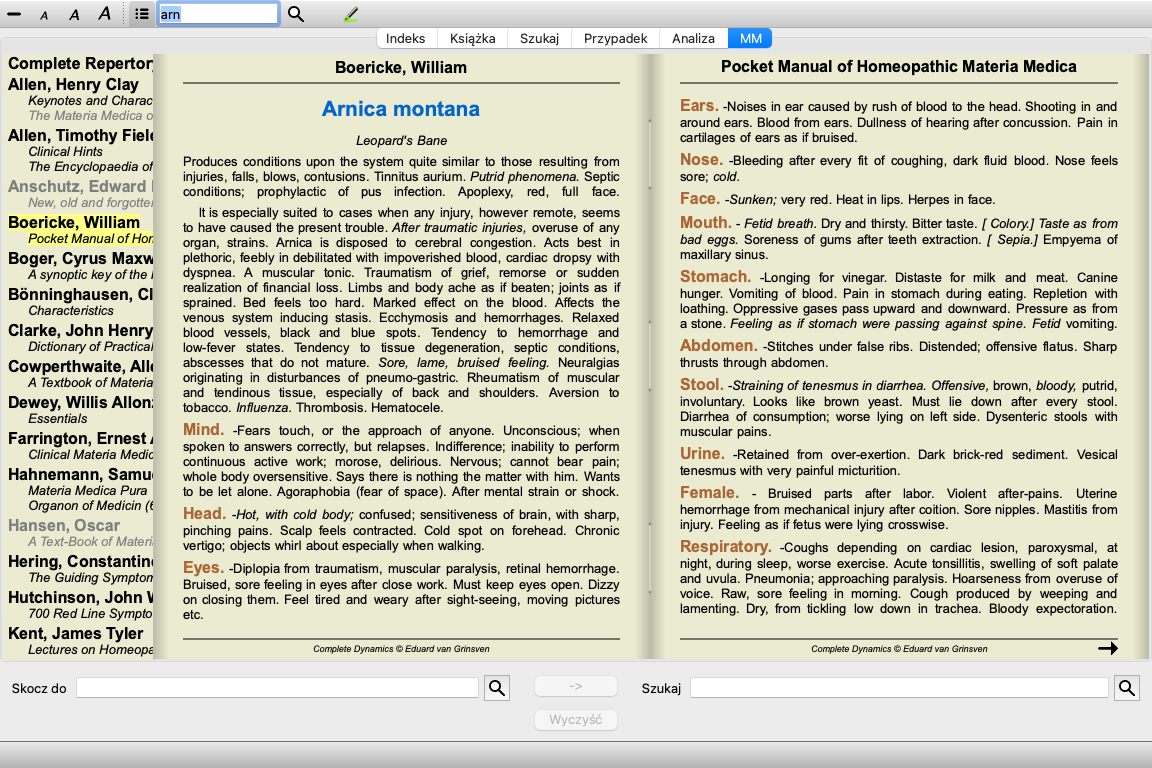
Proszę przejść do modułu Materia Medica, klikając na zakładkę MM. (Opcja menu Widok / Materia Medica, ⌘-M).
Skrót nazwy środka leczniczego można wpisać w polu powyżej na pasku narzędzi. Jeżeli nie znają Państwo skrótu, mogą Państwo wyszukać środek zaradczy, naciskając ![]() za polem.
za polem.
Po wybraniu środka leczniczego, można wybrać dowolne źródło Materia Medica, wymienione po lewej stronie ekranu. Jeżeli wybrany środek nie występuje w książce, tytuł książki jest drukowany na szaro.
Jeżeli chcą Państwo wykorzystać maksymalną ilość miejsca do czytania, mogą Państwo ukryć indeks za pomocą przycisku na pasku narzędzi ![]() .
.
Aby uzyskać przegląd wszystkich środków zaradczych, które są dostępne w danej książce, należy otworzyć menu podręczne przy tytule książki. (Opcja menu podręcznego Indeks).
Pokazana jest lista z wszystkimi środkami zaradczymi w książce. Klikając na nazwę środka można otworzyć książkę środka.
W module Materia Medica dostępnych jest kilka książek. Dostępność tych książek może być różna, w zależności od ustawień językowych.
Moduł Materia Medica integruje kilka stron internetowych, na których znajdują się informacje o lekach. Dostępność tych stron zależy od Państwa ustawień językowych.
Proszę zwrócić uwagę, że zawartość stron internetowych nie jest częścią Complete Dynamics, a jedynie jest pokazana w module Materia Medica dla Państwa wygody.
Niektóre strony internetowe mogą wymagać od Państwa zapłaty za dostęp do informacji. Jest to wyłącznie polityka właściciela strony internetowej i nie jest w żaden sposób związana z Państwa licencją Complete Dynamics.
Reverse Materia Medica pokaże Państwu najważniejsze objawy z repertorium dla danego remedium, tak jak znajdują się one w repertorium.
Interpretacji nie dokonują ludzcy eksperci, jak to ma miejsce w przypadku zwykłej Materia Medica, Reverse Materia Medica opiera się całkowicie na wiedzy przechowywanej w repertorium.
Aby przejść do rubryki w module Book, wystarczy kliknąć na nią dwukrotnie.
Ważniejsze objawy są drukowane większe niż mniej ważne, dzięki czemu można łatwo odróżnić względną ważność poszczególnych objawów.
Wyniki można modyfikować za pomocą następujących przycisków:
Mniej objawów. Więcej objawów. Filtr W rozwijanej liście filtrów można wybrać kryteria dla rubryk, które zostaną wyświetlone w Reverse Materia Medica:
Automatyczna Następuje automatyczny wybór najistotniejszych rubryk. Potwierdzone objawy Stosuje się tylko środki w stopniu 3 lub 4. Wskazują one na objawy, które potwierdzają się w praktyce. Symptomy całkowite Wykorzystywane są tylko pełne objawy. Symptomy są kompletne, gdy łączą w sobie co najmniej 3 różne rodzaje informacji. Przykład: Czas + Miejsce + Przedłużenie. Potwierdzone i kompletne Pokazane są tylko potwierdzone i kompletne objawy. Objawy linii czerwonej Daje pierwszeństwo objawom, które występują w sposób powiązany w większej liczbie części w repertuarze. Keynotes Środek ten ma stopień 3 lub 4, ale wszystkie inne środki mają niższy stopień. Unikalne rubryki Pokaż tylko te rubryki, w których środek zaradczy jest jedynym występującym środkiem zaradczym. Diagnostyka różnicowa włączona/wyłączona. Jeśli na, pokazuje inne ważne środki zaradcze tego objawu.
Po naciśnięciu przycisku ![]() na pasku narzędziowym, pojawia się kilka dodatkowych środków zaradczych dla objawów: (Opcja menu Widok / Leki / Pokaż różnicowe leki, przycisk paska narzędzi
na pasku narzędziowym, pojawia się kilka dodatkowych środków zaradczych dla objawów: (Opcja menu Widok / Leki / Pokaż różnicowe leki, przycisk paska narzędzi ![]() , opcja menu podręcznego Leki / Pokaż różnicowe leki).
, opcja menu podręcznego Leki / Pokaż różnicowe leki).
Dla każdego objawu pokazanych jest co najwyżej 7 alternatywnych środków zaradczych.
W przykładzie widać, że czasami widać 7 środków zaradczych, a czasami mniej. Dzieje się tak dlatego, że środki zaradcze określonej klasy są pokazywane tylko wtedy, gdy można pokazać WSZYSTKIE.
Jeśli więc widzą Państwo środki zaradcze o stopniu 4 i 3, oznacza to, że w tej rubryce nie ma innych środków zaradczych o stopniu 4 lub 3, ale mogą istnieć środki zaradcze o stopniu 2 lub 1, które nie są pokazane.
Jeżeli nie widać żadnych środków zaradczych, to prawdopodobnie rubryka zawiera 8 lub więcej środków zaradczych o tym samym znaczeniu lub nie ma żadnych alternatyw.
Aby uzyskać pełne informacje o wszystkich rubrykach pokazanych w Reverse Materia Medica, proszę nacisnąć przycisk ![]() . (Opcja menu Analiza / Tabela, przycisk paska narzędzi
. (Opcja menu Analiza / Tabela, przycisk paska narzędzi ![]() ). W ten sposób powstanie tymczasowa analiza w stylu tabelarycznym wszystkich rubryk, uporządkowanych według sekcji repertuarowych. Analiza jest zapisywana w Państwa aktualnym przypadku i zostanie usunięta po zamknięciu sprawy.
). W ten sposób powstanie tymczasowa analiza w stylu tabelarycznym wszystkich rubryk, uporządkowanych według sekcji repertuarowych. Analiza jest zapisywana w Państwa aktualnym przypadku i zostanie usunięta po zamknięciu sprawy.
Oprócz sporządzenia odwróconej Materia Medica dla pojedynczego środka leczniczego, można również wyszukać najważniejsze rubryki dla danego Królestwa lub Rodziny.
Aby wybrać rodzinę, należy wprowadzić nazwę pomiędzy {}. Wpisana przez Państwa nazwa musi odpowiadać nazwie jednego z rubryk w rozdziale Królestwa i rodziny. Aby wyszukać nazwę, należy nacisnąć przycisk ![]() , a następnie przycisk Grupy...
, a następnie przycisk Grupy...
Poniższy przykład pokazuje odwróconą Materia Medica dla {pająków}.
Do Complete Dynamics można łatwo dodać dodatkowe książki Materia Medica, stworzone przez innych użytkowników. Książka Materia Medica jest przechowywana w pliku, który można udostępniać innym użytkownikom. Aby zainstalować nową książkę, należy skopiować plik do folderu Complete Dynamics, znajdującego się w Państwa folderze Documents. Następnie zatrzymać i ponownie uruchomić Complete Dynamics. Nowa książka powinna być wtedy automatycznie widoczna w Państwa dziale MM.
Tworzenie nowych książek Materia Medica wymaga licencji na Master Edition.
Bardzo wygodne może być szybkie przeglądanie tekstu Materia Medica kilku książek jednocześnie.
Okno Materia Medica quick view pokazuje jednocześnie tekst kilku bardziej kompaktowych książek Materia Medica. (Opcja menu Widok / Szybki podgląd Materia Medica, opcja menu podręcznego Szybki podgląd Materia Medica).
Okno pozostanie otwarte, aż do momentu jego wyraźnego zamknięcia. W ten sposób będą Państwo mogli szybko porównać środki zaradcze. Kolejny środek zaradczy wybiera się po prostu klikając na nazwę środka zaradczego w dowolnym miejscu w modułach Księga, Znajdź, lub Analiza.
Mogą Państwo stworzyć nową książkę Materia Medica. (Opcja menu MM / Utwórz nową książkę Materia Medica).
Najpierw zostaniemy poproszeni o podanie nazwy nowego pliku. Ten plik jest przechowywany w folderze Complete Dynamics, w Państwa folderze Documents. Proszę użyć nazwy, która jest znacząca.
Następnie zostaną Państwo poproszeni o podanie szczegółów dotyczących Państwa książki.
W przypadku nazwiska autora proszę wpisać wszystkie znane Państwu pola, nazwisko rodowe jest obowiązkowe.
Tytuł książki to formalny tytuł książki.
Nazwa skrócona to krótki tekst, służący do szybkiego wymienienia książki bez konieczności podawania pełnego nazwiska autora i tytułu. Ta nazwa skrócona jest używana w module Find, przy wyświetlaniu wyników wyszukiwania w Materia Medica.
Jeżeli po utworzeniu książki trzeba będzie zmodyfikować te informacje, należy otworzyć edytor dowolnych środków zaradczych i kliknąć przycisk Szczegóły.
Aby edytować środek zaradczy, należy najpierw wybrać właściwą książkę i właściwy środek zaradczy. Następnie można otworzyć edytor. (Opcja menu MM / Edit Materia Medica). Jeżeli opcja menu jest wyłączona, edycja nie jest możliwa, ponieważ nie jest się właścicielem książki.
Edytor obsługuje kilka elementów formatowania tekstu.
Po zakończeniu kliknąć przycisk Zastosuj, aby powrócić do normalnego widoku książki.
Aby uporządkować swoją Materia Medica w poszczególne sekcje, należy dodać wiersze zaczynające się od ####, a następnie etykietę.
Ten przykład tworzy trzy indywidualne sekcje.
Oprócz edycji poszczególnych środków zaradczych, można również tworzyć rozdziały, które są niezależne od danego środka.
Aby utworzyć dodatkowe rozdziały, należy otworzyć edytor dla dowolnego środka, a następnie kliknąć przycisk Rozdziały. Otworzy się okno dialogowe, w którym można tworzyć rozdziały i ustalać ich kolejność.
Wszystkie utworzone przez Państwa rozdziały pojawią się w indeksie. (Opcja menu podręcznego Indeks).
Aby podzielić się z innymi swoimi książkami Materia Medica, potrzebny jest tylko stworzony przez Państwa plik. Plik książki Materia Medica ma rozszerzenie .rep.
Proszę pamiętać, że inni nie będą mogli dalej edytować Państwa książki. Redagowanie jest zastrzeżone dla autora oryginału.